Python을 통해 개발을 진행할 경우 Anaconda 환경에서 개발을 많이 하는 편입니다.
이번 포스트는 이러한 Anaconda 환경 (Windows)을 구축하는 방법에 대해 다룰 것입니다.

Anaconda를 설치하면 Python 설치 후 여러 Package들을 설치할 때 수월하게 진행할 수 있습니다. 또한 가상 환경을 구축하고 프로젝트의 버전 관리를 쉽게 할 수 있도록 도와줍니다. 특히 Windows 환경에서는 거의 필수적이라고 생각된답니다.
Anaconda를 사용하기 위해서는 Anaconda를 설치해야 할 것입니다. 다음 링크를 통해 설치 파일을 다운로드합니다.
Anaconda | Anaconda Distribution
Anaconda's open-source Distribution is the easiest way to perform Python/R data science and machine learning on a single machine.
www.anaconda.com
다운로드한 설치 파일을 실행시킵니다.

기본적으로는 Next 버튼을 통해 설치를 진행합니다. (일반적인 프로그램 설치와 동일하기에 나머지 부분은 생략하도록 하겠습니다.)
진행하다 보면 다음과 같이 Advanced Options를 선택하는 부분이 나오게 됩니다.
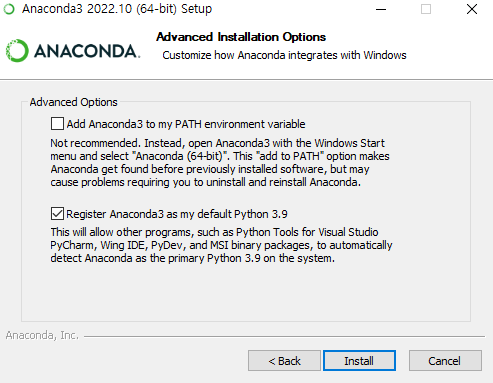
Default로는 "Adding Anaconda to my PATH environment variable"은 해제되어 있습니다. 하지만 하단 설명 부분을 보면, PATH 환경 변수에 Anaconda를 추가할지 여부를 선택하라고 하고 있습니다.
이 옵션을 선택할 경우, CMD 창 경로와 상관없이 Anaconda를 Python으로 인식하게 됩니다. 즉 Anaconda가 기본 Python으로 인식된다는 의미입니다.
위와 같은 상황이 된다면 Python을 사용하는 다른 소프트웨어에 영향을 끼칠 수 있으므로 체크하지 않는 것이 일반적입니다. Anaconda Python을 사용하고 싶을 때는 Anaconda Navigator 또는 Anaconda Prompt를 열어 사용하면 더 관리하기 쉬우므로 해당 옵션은 꺼두는 것을 추천합니다.
고급 설정을 결정했다면, 이제 Install 버튼을 눌러 설치를 마무리합니다. 설치가 마무리되었으면,CMD 창에서 다음과 같은 명령어를 입력하면 Python이 정상적으로 설치되었는지 확인할 수 있습니다.
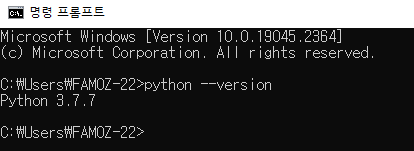
예전에 Anaconda를 처음 설치할 때는 몇 가지 과정이 좀 더 있었던 것 같은데, 시간이 지날수록 간단해지는 것 같습니다.
그만큼 발전(?) 해 나가고 있다는 거겠죠?
이번 포스트는 간단하게 여기서 마치도록 하겠습니다.
'Programming > Error, Language, Environments' 카테고리의 다른 글
| [C#] Redirection을 이용한 Communication 방법 (0) | 2023.02.17 |
|---|---|
| [OpenCV] Anaconda 가상 환경에 Python OpenCV 설치 (0) | 2023.01.12 |
| [Anaconda] Python 가상 환경 구축 (0) | 2023.01.12 |
| [Azure STT] STT 프로그램이 갑자기 꺼지는 현상 해결 (0) | 2023.01.06 |
| [DLL] DLL 의존성 확인 및 필요 Pacakage 설치 방법 (0) | 2023.01.05 |




댓글